安卓Chrome如何通过QR码直接分享网页
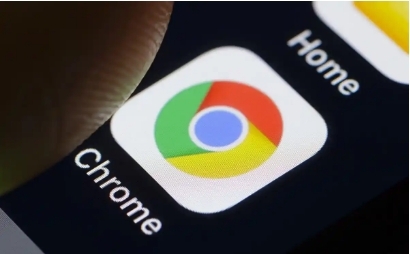
在当今数字化时代,快速且高效地分享信息变得尤为重要。对于安卓用户而言,使用Chrome浏览器并通过QR码分享网页是一种既便捷又高效的方法。本文将详细介绍如何在安卓Chrome浏览器中通过QR码直接分享网页,确保您能够轻松掌握这一技巧。
一、准备工作
在开始之前,请确保您的安卓设备已经安装了Chrome浏览器,并且是最新版本。同时,您的设备需要具备摄像头功能,以便扫描QR码。
二、打开要分享的网页
1. 打开安卓设备上的Chrome浏览器。
2. 在地址栏中输入或点击已保存的书签,进入您想要分享的网页。
三、访问分享菜单
1. 当网页加载完成后,点击Chrome浏览器右上角的三个竖点(即更多选项菜单)。
2. 在下拉菜单中,选择“分享”选项。这通常会显示为一个带有箭头的图标。
四、选择QR码分享方式
1. 在分享菜单中,向下滚动找到“QR码”选项,并点击它。这个选项可能因不同的Chrome版本而略有不同,但通常都会在分享选项的下半部分。
2. 此时,屏幕会显示一个包含当前网页URL的QR码。
五、扫描QR码
1. 使用另一台设备(如智能手机或平板电脑)打开任何支持QR码扫描的应用。大多数现代浏览器和相机应用都支持QR码扫描功能。
2. 将扫描框对准安卓设备屏幕上显示的QR码。
3. 一旦QR码被成功识别,另一台设备上的浏览器将自动打开该网页。
六、注意事项与小贴士
- 确保在光线充足的环境下进行QR码扫描,以提高识别准确率。
- 如果第一次扫描未能成功,可以尝试调整扫描角度或距离,然后再次尝试。
- 如果您经常需要通过QR码分享网页,可以考虑将“QR码”选项添加到Chrome的快捷方式或书签中,以便更快地访问。
通过以上步骤,您可以轻松地在安卓Chrome浏览器中通过QR码直接分享网页。这一功能不仅简化了分享过程,还提高了分享的效率和便捷性。希望本文对您有所帮助!
猜你喜欢
Chrome浏览器下载及移动端插件管理操作经验教程
 Chrome浏览器下载完成后性能测试操作教程
Chrome浏览器下载完成后性能测试操作教程
 Google浏览器网页抓取插件功能介绍
Google浏览器网页抓取插件功能介绍
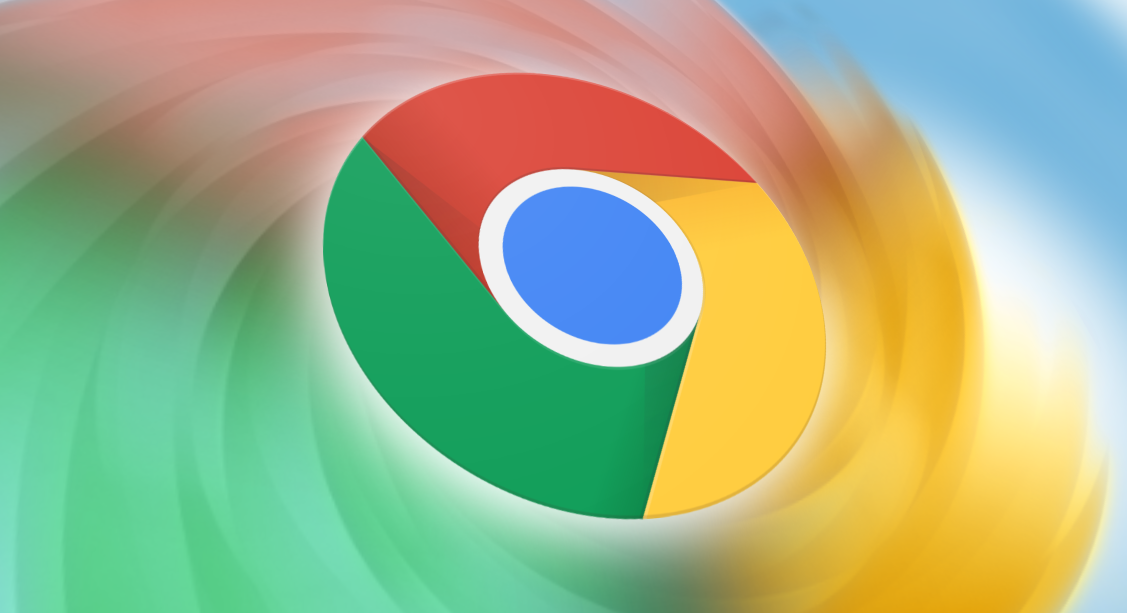 google浏览器下载插件无法保存配置的处理流程
google浏览器下载插件无法保存配置的处理流程
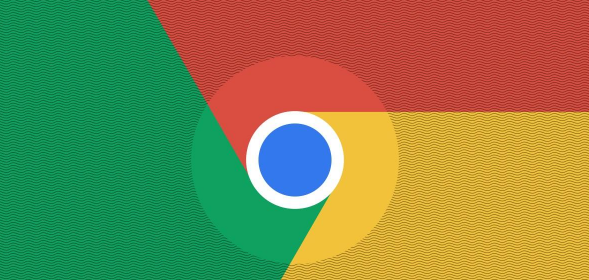

Chrome 浏览器下载安装后可管理移动端插件。教程讲解插件安装、权限设置及操作经验,帮助用户优化手机浏览功能,提高操作效率。

Chrome浏览器提供性能测试操作教程,通过多任务处理、插件调试和缓存优化,提升浏览器启动速度和网页加载效率,优化操作体验。
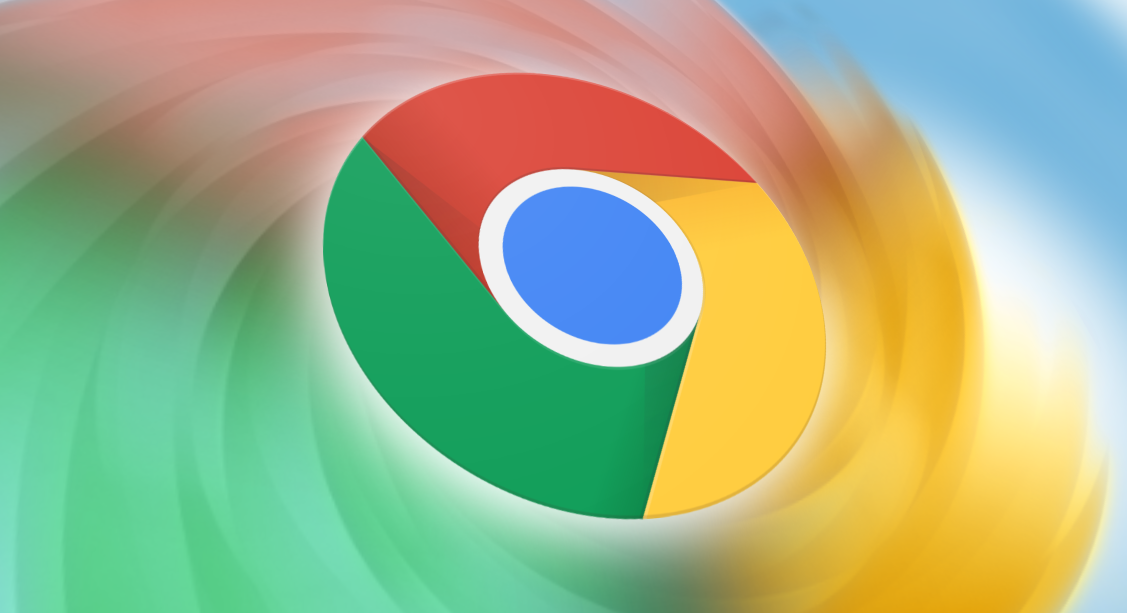
介绍Google浏览器网页抓取插件的主要功能和应用,助力用户高效采集网页内容和数据。
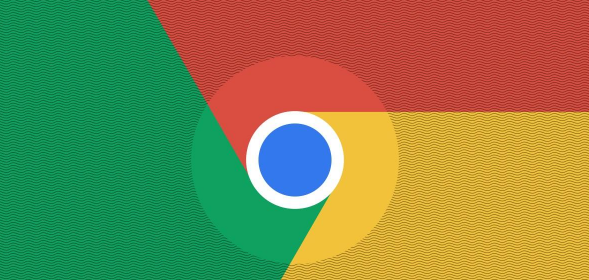
google浏览器下载插件配置无法保存,可能因权限限制或缓存异常,建议检查权限设置并清理插件缓存。

